windows7系统下边菜单会隐藏 如何在Win7系统中显示菜单栏
windows7系统下边菜单会隐藏,在Windows 7系统中,我们经常会遇到一个问题,即菜单栏的隐藏,有时候我们可能会需要使用菜单栏上的一些功能,但却发现它不见了,这让我们感到困惑和不便。如何在Windows 7系统中显示菜单栏呢?本文将为大家提供一些简单的方法和步骤,帮助解决这个问题。无论是新手还是老手,都能在阅读本文后轻松找回并显示菜单栏,提高操作效率,愉快使用Windows 7系统。
步骤如下:
1.方法1,安装Windows7系统后,双击桌面“计算机”图标,在打开的“计算机”界面没有菜单栏了;
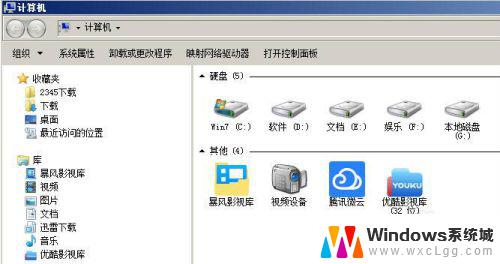
2.在打开界面的左上角,点击“组织”按钮,弹出下拉菜单;
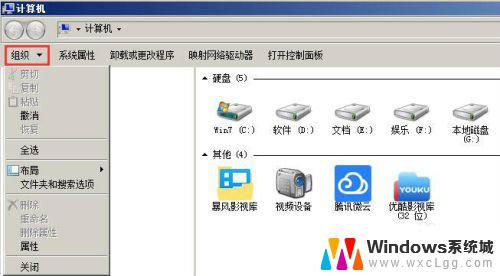
3.在下拉菜单中,点击“布局”后边的小三角,弹出选项;
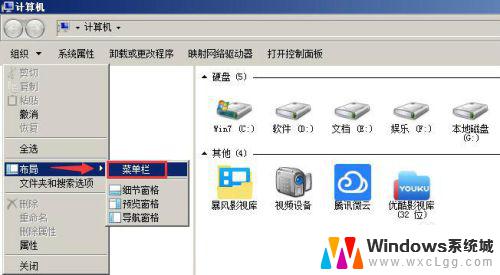
4.在弹出的选项中,勾选“菜单栏”,“计算机”界面的“菜单栏”显示出来,如图4所示。如去掉“菜单栏”前面的勾选,“菜单栏”隐藏起来。

5.方法2,在“菜单栏”显示的情形下,可选择菜单“工具”中的“文件夹选项”,打开“文件夹选项”对话框;

6.在“文件夹选项”对话框中,选择“查看”选项卡。去掉“始终显示菜单”前面的勾选,点击“应用、确定”,同样隐藏了“菜单栏”。
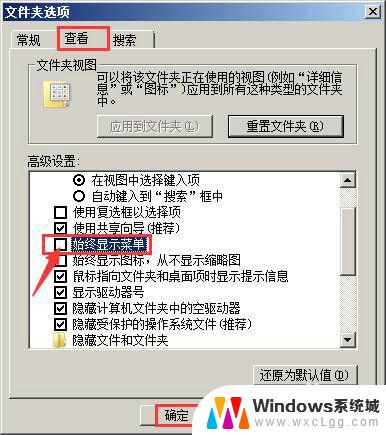
7.在“菜单栏”隐藏的情形下,点击左上角“组织”。在弹出下拉菜单中选择“文件夹和搜索选项”,打开“文件夹选项”对话框;
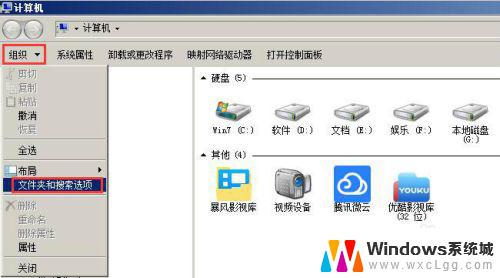
8.在“文件夹选项”对话框中,选择“查看”选项卡。勾选“始终显示菜单”,点击“应用、确定”,“计算机”界面再次显示“菜单栏”。
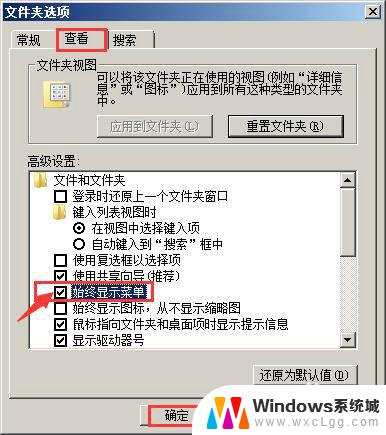
以上就是 Windows 7 系统下边菜单会隐藏的全部内容,如果您遇到这种现象,不妨根据本文提供的方法来解决,希望能够对大家有所帮助。
windows7系统下边菜单会隐藏 如何在Win7系统中显示菜单栏相关教程
-
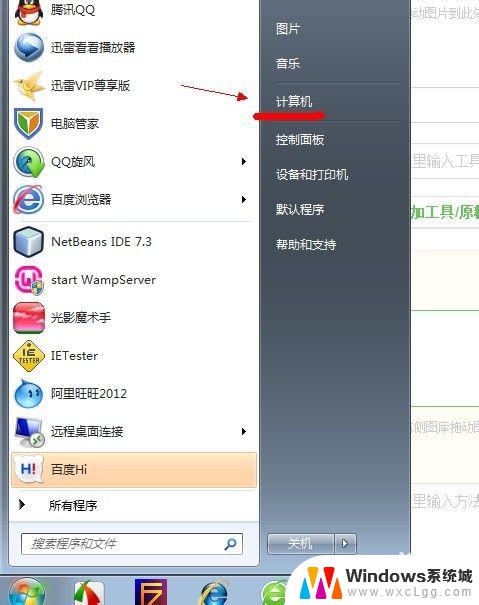 windows7查看隐藏文件夹 win7系统如何显示隐藏的文件夹
windows7查看隐藏文件夹 win7系统如何显示隐藏的文件夹2023-10-23
-
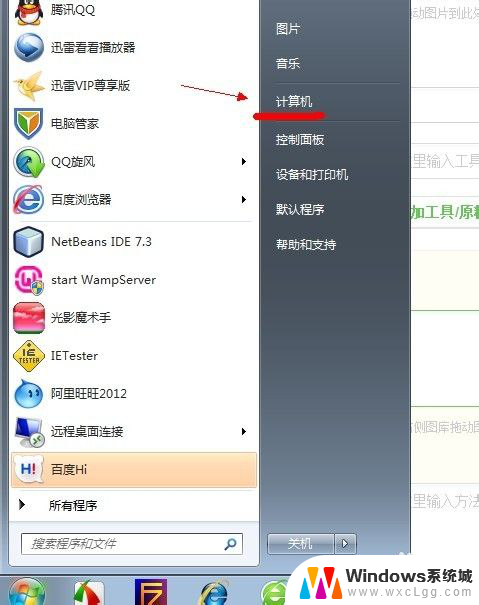 windows7怎么看电脑的隐藏文件 win7系统显示隐藏文件的方法
windows7怎么看电脑的隐藏文件 win7系统显示隐藏文件的方法2024-05-08
-
 win7隐藏扩展名 如何在Win7系统中隐藏文件扩展名
win7隐藏扩展名 如何在Win7系统中隐藏文件扩展名2023-10-21
-
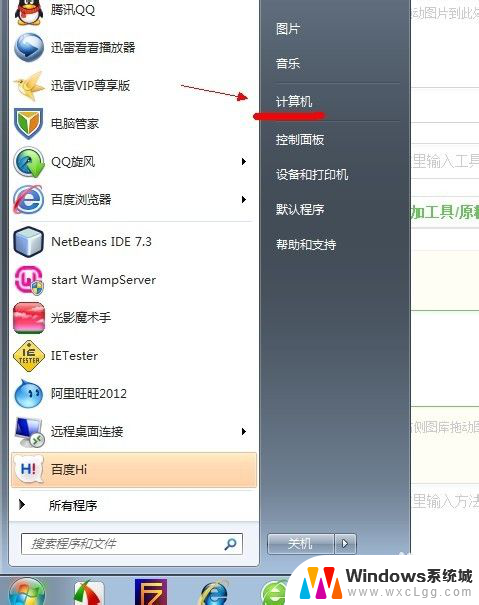 w7隐藏文件夹如何找到 win7系统显示隐藏文件的操作步骤
w7隐藏文件夹如何找到 win7系统显示隐藏文件的操作步骤2024-03-26
-
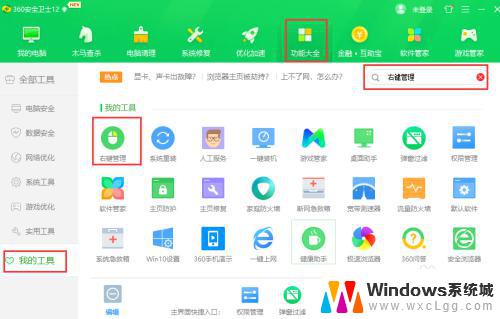 win7右键菜单管理在哪里 win7右键菜单管理方法
win7右键菜单管理在哪里 win7右键菜单管理方法2023-09-26
-
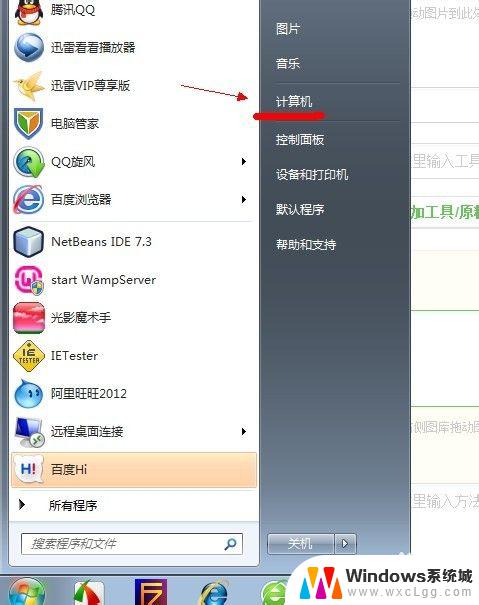 win7如何显示隐藏的文件夹 win7系统如何显示隐藏的文件和文件夹
win7如何显示隐藏的文件夹 win7系统如何显示隐藏的文件和文件夹2023-09-12
- win7隐藏磁盘 win7系统本地磁盘驱动器如何隐藏
- win7系统两边有黑边 Win7系统如何调整显示设置消除屏幕两边的黑边
- windows7能用无线键盘吗 如何在Win7系统下连接蓝牙键盘
- windows7更新文件在哪里删除 win7系统如何清理系统更新残留文件
- win7无法打开图片 Win7提示windows照片查看器无法打开此图片怎么办
- win7电脑如何调整桌面亮度 win7系统屏幕亮度调节方法
- win7如何设置文件夹共享 Win7网络共享文件夹设置步骤
- win7设置息屏时间 Windows7息屏时间在哪里调整
- window7摄像头功能在哪里 win7如何打开摄像头快捷键
- win7电脑插耳机没声音 WIN7系统台式电脑插入音响无声音解决方案
win7系统教程推荐
- 1 win7无法打开图片 Win7提示windows照片查看器无法打开此图片怎么办
- 2 win7如何设置文件夹共享 Win7网络共享文件夹设置步骤
- 3 win7电脑插耳机没声音 WIN7系统台式电脑插入音响无声音解决方案
- 4 windows7如何打开蓝牙 win7在哪里可以找到蓝牙开关
- 5 win7电脑刚装的系统文件没有图标 win7刚装完系统找不到计算机图标怎么办
- 6 win7设置主副显示器 win7双屏电脑主屏副屏切换方法
- 7 win7家庭普通版激活密匙 win7家庭版激活密钥大全
- 8 win7开不开机怎么修复 Win7系统无法启动解决方法
- 9 windows 7专业版激活密钥永久免费 2023最新win7专业版密钥激活步骤
- 10 win7开机后蓝屏0x000000c2 Win7系统0x000000c2蓝屏故障解决方法